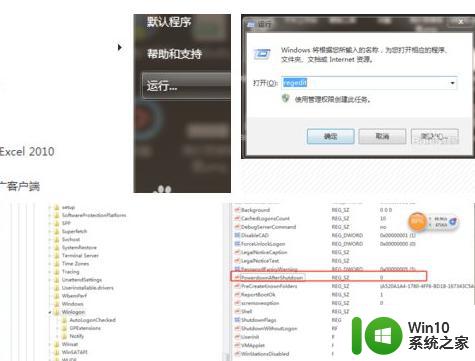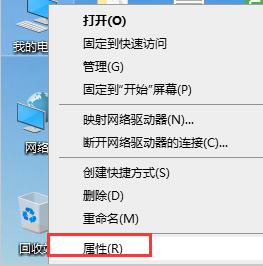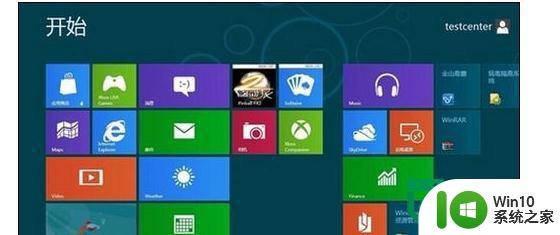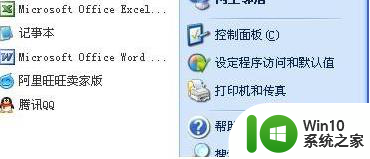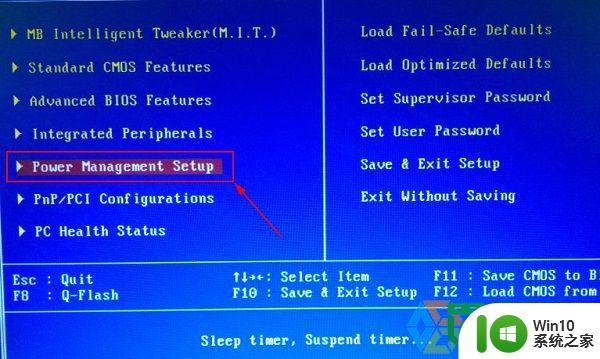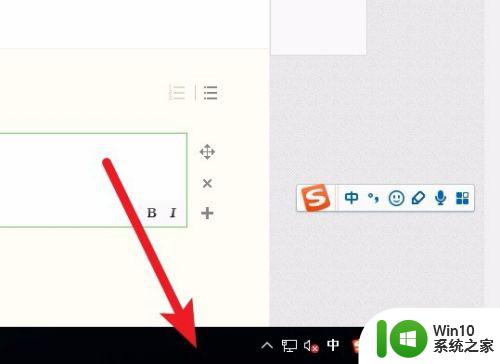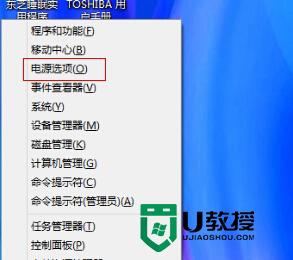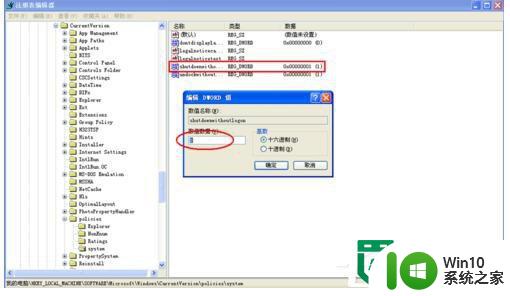xp关机后自动重启的解决方法 XP系统关机后蓝屏自动重启怎么办
在使用XP系统的过程中,有时候会遇到关机后蓝屏自动重启的情况,让人很是困扰,这种问题可能是由于系统文件损坏、硬件故障或者驱动程序冲突等原因引起的。为了解决这一问题,我们可以尝试一些方法来排除故障,保证系统正常运行。接下来就让我们一起来了解一下XP系统关机后自动重启的解决方法吧。
具体的修复方法:
显示桌面的状态下,左下角开始菜单处点击右键选择【控制面板】
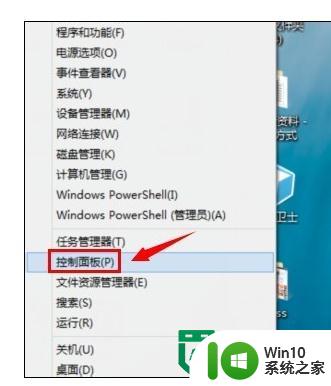
进入控制面板后点击【系统和安全】
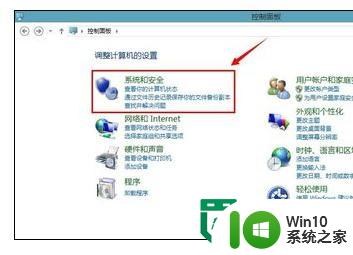
在系统安全设置界面中的电源选项下面的【唤醒计算机时需要密码】
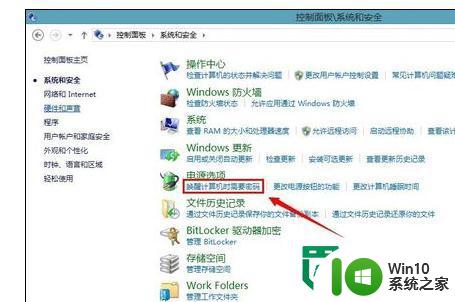
进入定义电源按钮并启用密码保护下面点击【更改当前不可用的设置】再在关机设置下面去掉【启用快速启动(推荐)】前的勾。最后点击【保存修改】。

如果修改此处没有效果,请看方法2
xp系统关机后自动重启处理方法2
同样是在控制面板下找到【查看网络状态和任务】点击进入。
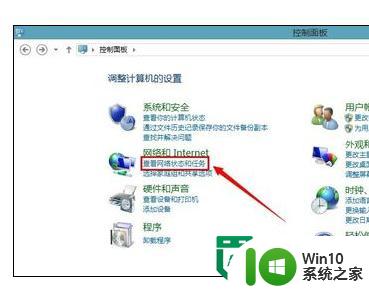
进入网络共享界面后依次点击【更改适配器设置】---在弹出的窗口下右击【以太网】选择【属性】
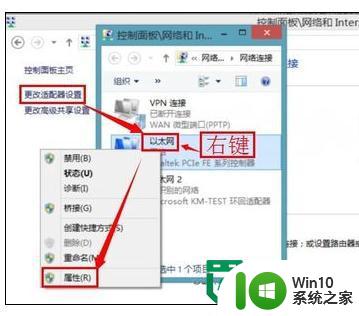
在以太网属性对话框中点击【配置】如下图所示:
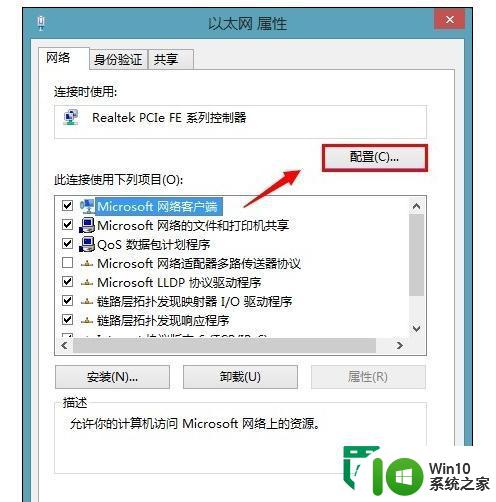
配置网卡控制器属性中点击【电源管理】---勾掉【允许此设备唤醒计算机】最后点击【确定】
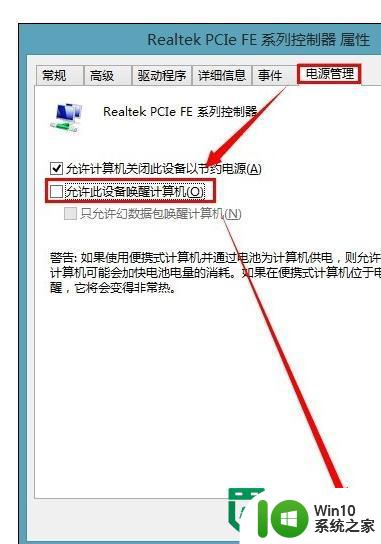
以上就是xp关机后自动重启的解决方法的全部内容,还有不懂得用户就可以根据小编的方法来操作吧,希望能够帮助到大家。